Hestia est le thème WordPress “coup de cœur” de cette rentrée ! Il n’est pourtant pas nouveau, ses 100.000 installations actives et sa note de 4,5/5 prouvent qu’il est très apprécié. Le thème Hestia est parfait pour les débutants mais également pour les initiés qui en ont ras le bol de jouer avec des tableaux de bord aux millions d’options.
Dans cet article, nous vous expliquons pourquoi Hestia est un thème que vous devriez utiliser si vous débutez avec WordPress.
Le thème Hestia propose un joli design
C’est l’une des raisons pour lesquelles nous nous sommes penchés sur ce thème : le design de Hestia est agréable. La page d’accueil est simple avec un header hero (image grand format) qui attire le regard et un bouton qui permet de placer un call-to-action (appel à l’action) pour amener l’internaute vers une boutique ou une page importante pour votre site.
Sa mise en page “emboitée” reste optionnelle mais “l’effet 3D” dû a son ombrage apporte un design dynamique et sort de l’ordinaire.
Les diverses sections qui composent la page d’accueil se succèdent en proposant un design simple et efficace.
Hestia est très facile à configurer
C’est certainement un critère de choix, celui pourquoi le thème Hestia compte déjà des milliers d’installation : sa facilité de configuration / personnalisation.
Pendant que certains thèmes proposent un tableau de bord spécifique avec des centaines d’options de configuration, le thème Hestia, lui, propose seulement quelques options directement dans le “customizer” (l’onglet dédié à la personnalisation qui se trouve sous Apparence > Personnaliser).
Ainsi, vous ne serez pas perdu et vous n’aurez pas à apprivoiser un onglet dédié à la personnalisation prévu par les développeurs du thème. Tout se passe dans l’onglet natif de WordPress.
Si vous avez l’habitude de travailler sous WordPress et de changer régulièrement de thème, il arrive de perdre beaucoup de temps pour comprendre comment le thème doit être configurer. N’est-ce pas ?
Hestia va donc à contre courant de ce qu’il se fait actuellement – il est simplissime – et ça à l’air de lui réussir !
Ne vous y méprenez pas, ce n’est pas parce qu’il propose peu d’options qu’il est pauvre. Les options essentielles sont bien là, idéales si vous envisagez de créer votre premier site ou blog.
Hestia ne nécessite pas de page builder
On y vient… Les fameux pages builders, ceux qui viennent compliquer la situation lorsqu’on débute avec WordPress.
De nombreux débutants, d’ailleurs, ont du mal à différencier les options d’un thème avec les options proposées par un page builder. Tout devient confus au début et cela peut même effrayer ou rebuter l’utilisateur !
Avec le thème Hestia, vous pouvez oublier les pages builders, au début tout du moins. Vous pourrez alors vous concentrer uniquement sur l’architecture de votre site, le contenu de vos pages et le design de votre page d’accueil. C’est le plus important quand on y pense !
Mais comment ? Sans page builder ???
Comment créer une page d’accueil attractive sans page builder ?
La réponse est simple : il suffit que les développeurs du thème l’aient prévu. Et Hestia propose justement une page d’accueil modulable de 11 sections personnalisables :
Rendez-vous dans l’onglet Apparence > Personnaliser. Parmi les divers réglages, vous verrez l’onglet “sections de page d’accueil”. Celui-ci vous permettra d’activer ou de désactiver chacune des sections disponibles comme :
1 – La section du gros titre :
C’est le “header héro”. Vous pourrez changer l’image d’accueil, les titres et sous-titres ainsi que le lien du bouton. Cette section n’est pas désactivable.
2 – La section “features” :
C’est la section “mise en avant”. Vous pourrez personnaliser les icônes et leur couleur, sans oublier les titres et contenus. Trois éléments mis en avant sont déjà installés mais vous pourrez en ajouter de nouveaux.
3 – La section A Propos :
Cette section va faire apparaitre le texte qui est saisi dans l’éditeur de votre page d’accueil. Je parle bien de la page créée que vous retrouvez à l’onglet Page > Toutes les Pages > Accueil. Ainsi, vous pourrez ajouter un contenu libre.
Depuis le customizer, vous pourrez changer l’image d’arrière plan et vous pourrez également saisir le texte, sans avoir à éditer votre page. C’est très simple.
4 – La section Team :
En activant cette section du thème Hestia, vous pourrez présenter votre équipe, c’est idéal pour une petite agence par exemple. 4 membres sont déjà insérés mais vous pourrez en supprimer ou en ajouter.
Pour chaque membre, vous pourrez personnaliser la photo, l’URL, le texte etc.
5 – La section Ribbon :
Cette section intermédiaire vous permet d’ajouter une image de fond, un texte et un bouton d’appel à l’action.
6 – La section Testimonial :
Cette section permet d’afficher quelques avis clients. Elle se gère de la même manière que la section Team.
7 – La section Clients Bar :
Si vous avez des partenaires, vous pourrez facilement afficher leur logo avec un lien vers l’adresse de leur site depuis la section Clients Bar.
8 – La section Abonnement :
Cette section est prévue pour inciter les internautes à s’inscrire à votre Newsletter. Hestia permet même une intégration de votre compte SendinBlue, le leader français pour l’envoi d’emails marketings ou transactionnels.
9 – La section Blog :
Cette section est simple, elle affichera vos derniers articles publiés. Vous pouvez seulement choisir le nombre d’articles mais vous ne pourrez pas les filtrer par catégorie par exemple. Comme les autres sections, elle est désactivable.
10 – La section Contact :
Une intégration de formulaire de contact est prévu dans cette section. Vous pourrez très facilement paramétrer le formulaire embarqué avec Hestia : Pirate Forms.
11 – La section Boutique :
Le thème Hestia est compatible WooCommerce. De ce fait, si vous installez une boutique en ligne, vous bénéficierez d’une onzième section sur votre page d’accueil.
Hestia est compatible avec Elementor
Quoi ? Comment ça ? On ne disait pas que Hestia n’avait pas besoin de page builder ???
Si, en effet, comme on vient de le voir, la page d’accueil est composée de sections dignes d’un constructeur de page, donc pas besoin d’en ajouter un.
Par contre, si vous souhaitez construire des mises en page complexes sur le reste des pages de votre site, vous aurez certainement besoin d’un page builder.
Bonne nouvelle ! Hestia est compatible avec Elementor, l’extension à la mode pour réaliser de magnifiques designs… gratuitement ! Il est également compatible avec Beaver Builder.
Pas besoin de vous précipiter. Si vous commencez avec WordPress, Hestia se suffira à lui-même dans un premier temps. Ensuite, vous pourrez, sans problème, installer Elémentor pour améliorer vos autres pages.
Les avantages non négligeables de Hestia
L’avantage non négligeable est que ce thème est freemium. C’est à dire qu’il est gratuit jusqu’à un certain niveau de personnalisation.
Mais ce n’est pas tout, la société qui a créé ce thème préconise l’installation de deux de ses extensions :
- Orbit Fox
- Pirate Forms
En les installant, vous aurez accès à de nombreuses fonctionnalités supplémentaires et totalement compatibles sans passer des heures à ajouter xxx plugins et à les configurer ! C’est un gain de temps énorme.
Voici ce que Orbit Fox va vous apporter :
- un module de partage social : cela vous évite d’ajouter un plugin comme Monarch par exemple.
- un module de notification lorsque votre site est “down”
- un module d’intégration de suivi de Google Analytics
- les sections de la page d’accueil de Hestia : pas besoin de page builder grâce aux sections de la page d’accueil, comme vu précédemment
- des widgets compatibles avec Elementor et Beaver Builder
- des layouts téléchargeables : vous pouvez installer en 1 clic jusqu’à 12 templates
- des icônes à ajouter à votre menu principal : idéal pour un menu personnalisé
- des images libres de droits provenant de MyStock.Photos : de nombreuses photos libres de droits, directement depuis votre back-office. C’est rare de voir cela dans un thème/plugin freemium !
- une barre de notification de votre politique de confidentialité : cela vous évite d’utiliser un plugin supplémentaire et est très facile à configurer !
- un CDN pour héberger vos photos et alléger votre site (bêta pour l’instant)
En conclusion
Pour conclure, le thème Hestia est idéal pour les débutants car de nombreuses fonctionnalités sont embarquées sans avoir à s’arracher les cheveux pour les configurer. J’ai rarement vu un thème aussi simple qui donne un design aussi sympa.
De plus, vous avez pu voir que les sections disponibles dans la page d’accueil permettent de créer aussi bien un blog, qu’un site vitrine ou une boutique en ligne. Cela signifie que ce thème WordPress pourrait tout aussi bien être utilisé par un blogueur, une agence ou un commerce.
Il s’adapte donc à toutes les situations et son nombre d’installations actives promet d’utiliser un thème qui sera maintenu et amélioré sur le long terme – contrairement à d’autres thèmes gratuits qui peuvent devenir rapidement obsolètes.
Petite astuce avant de terminer : l’option pour lever les crédits du thème Hestia dans le footer n’existe pas. Mais ne vous inquiétez pas, avec ce petit bout de CSS, vous pourrez facilement supprimer son affichage :
.copyright.pull-right {
display: none;
}
Copiez et collez ce code dans l’onglet Apparence > Personnaliser > CSS additionnel.

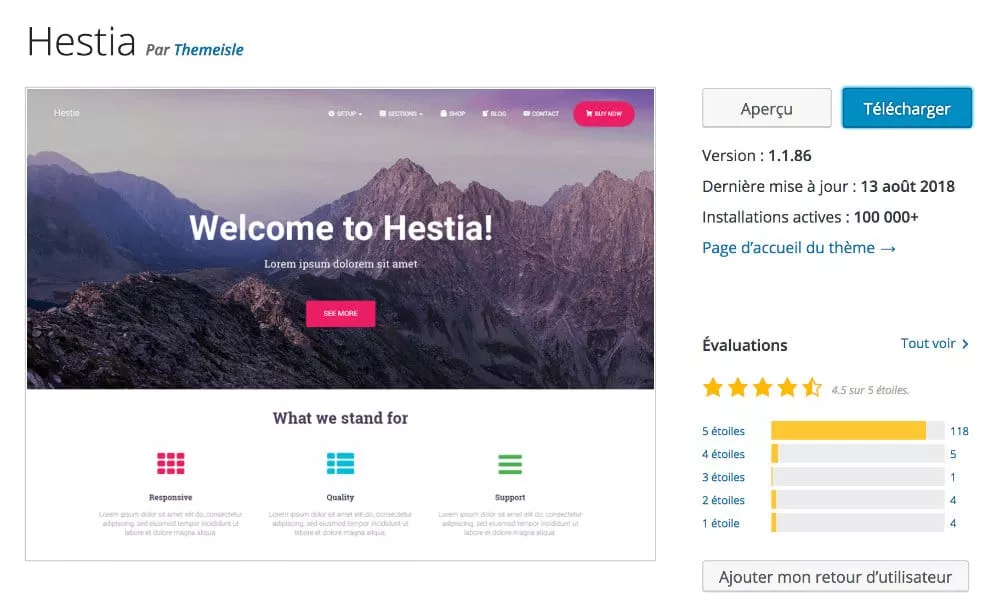
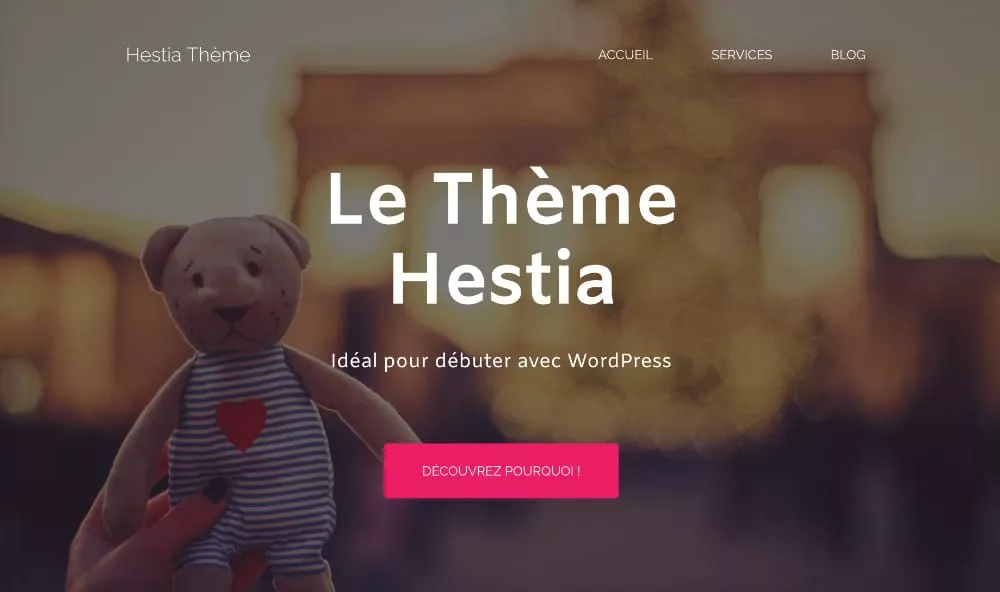
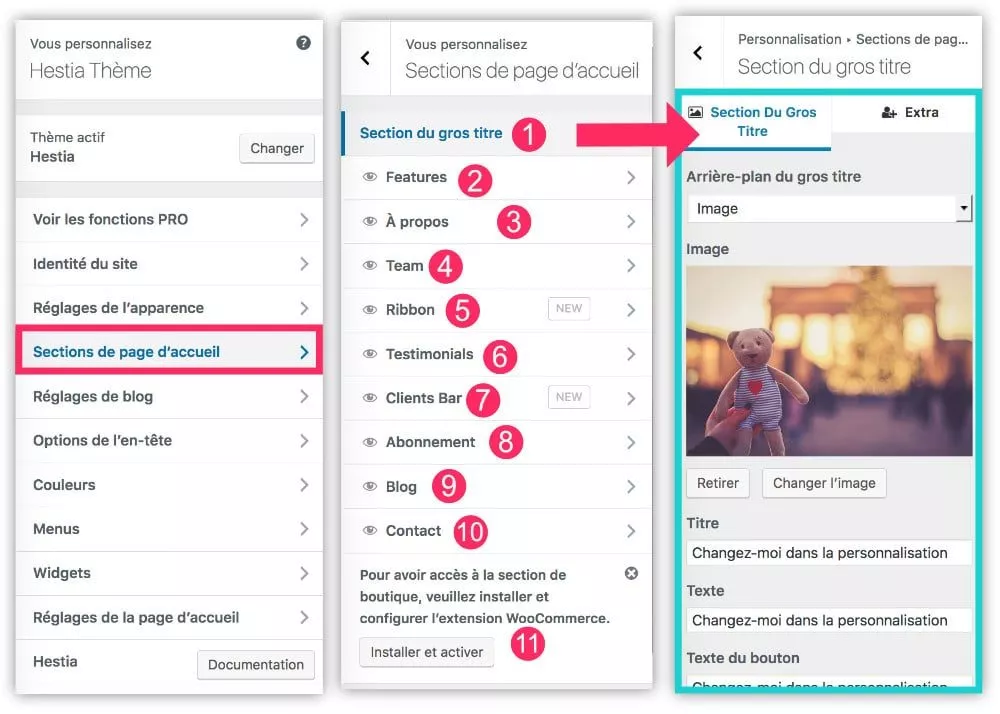
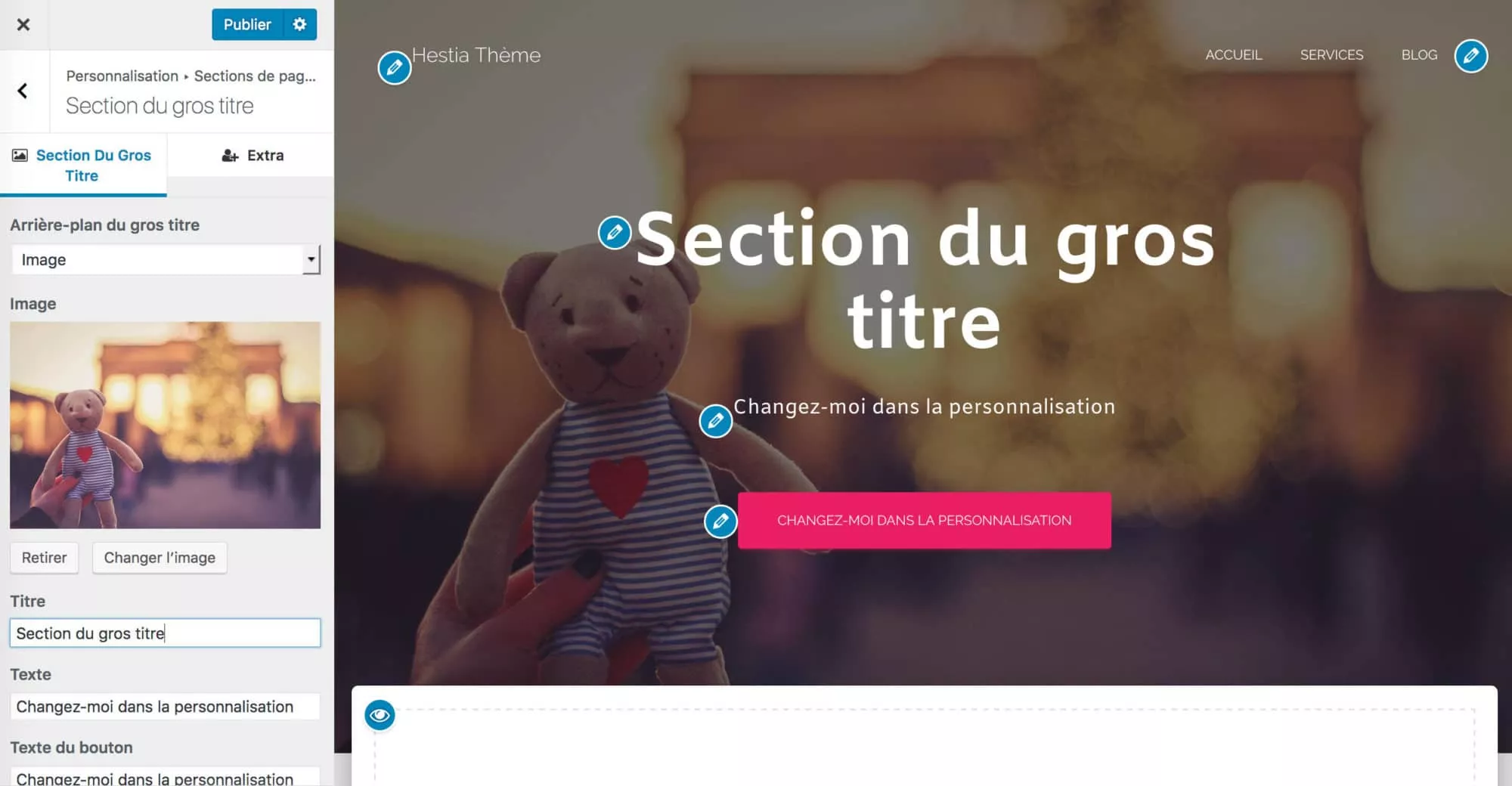
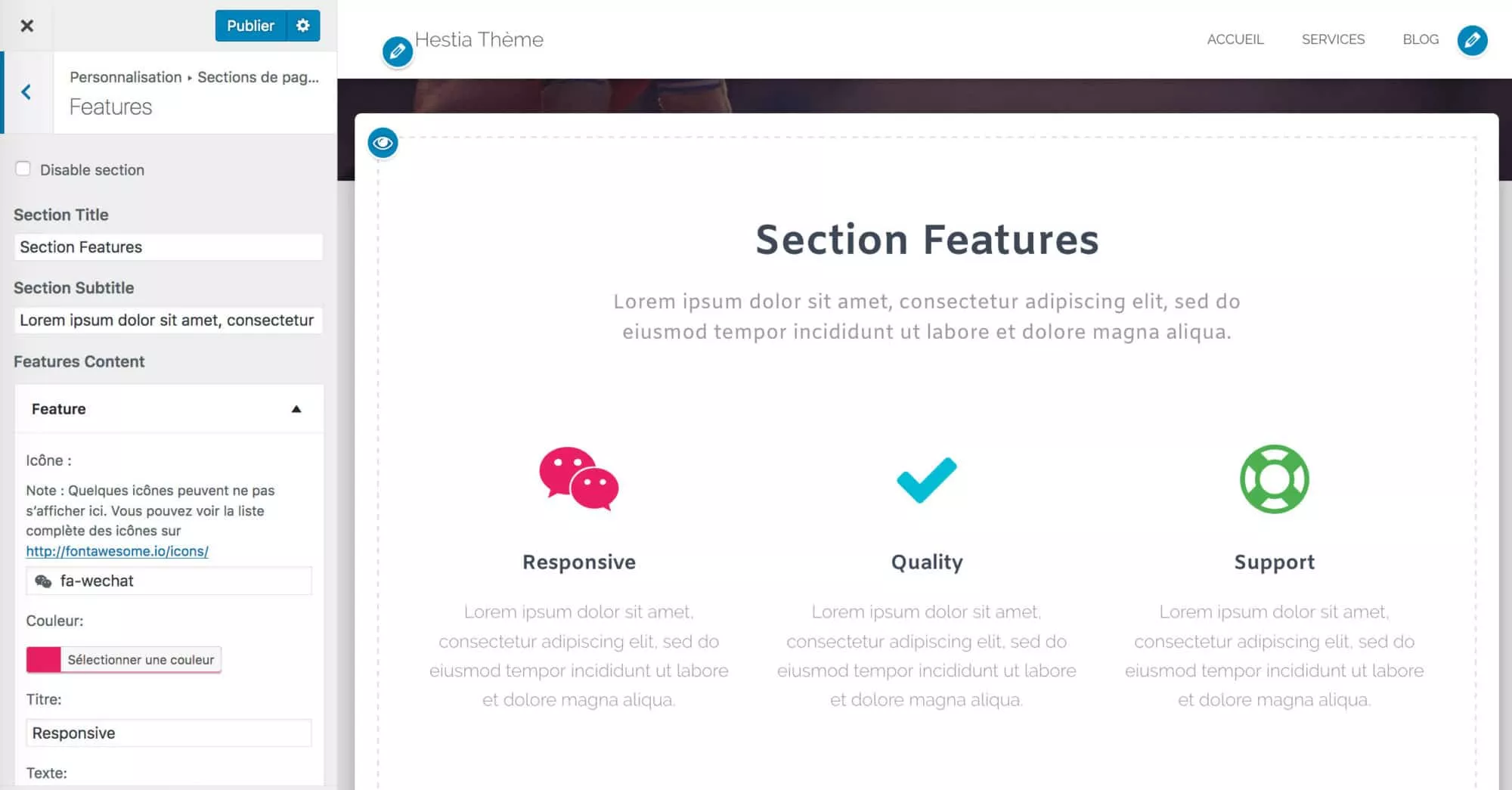
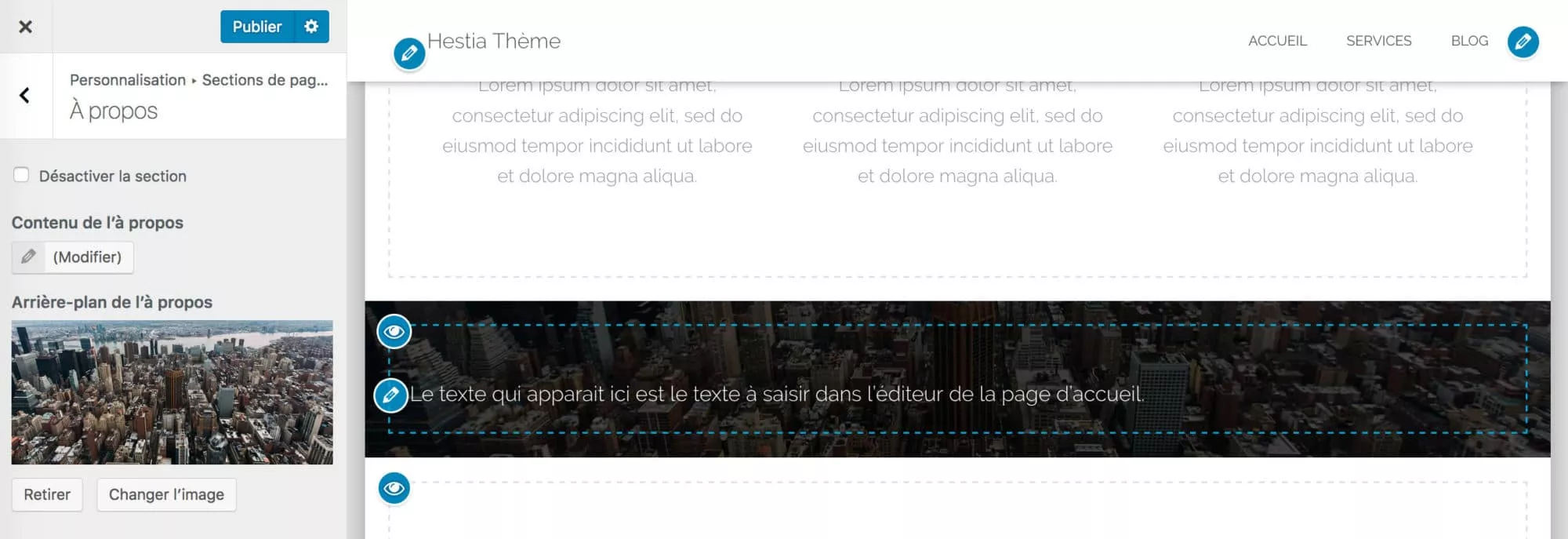
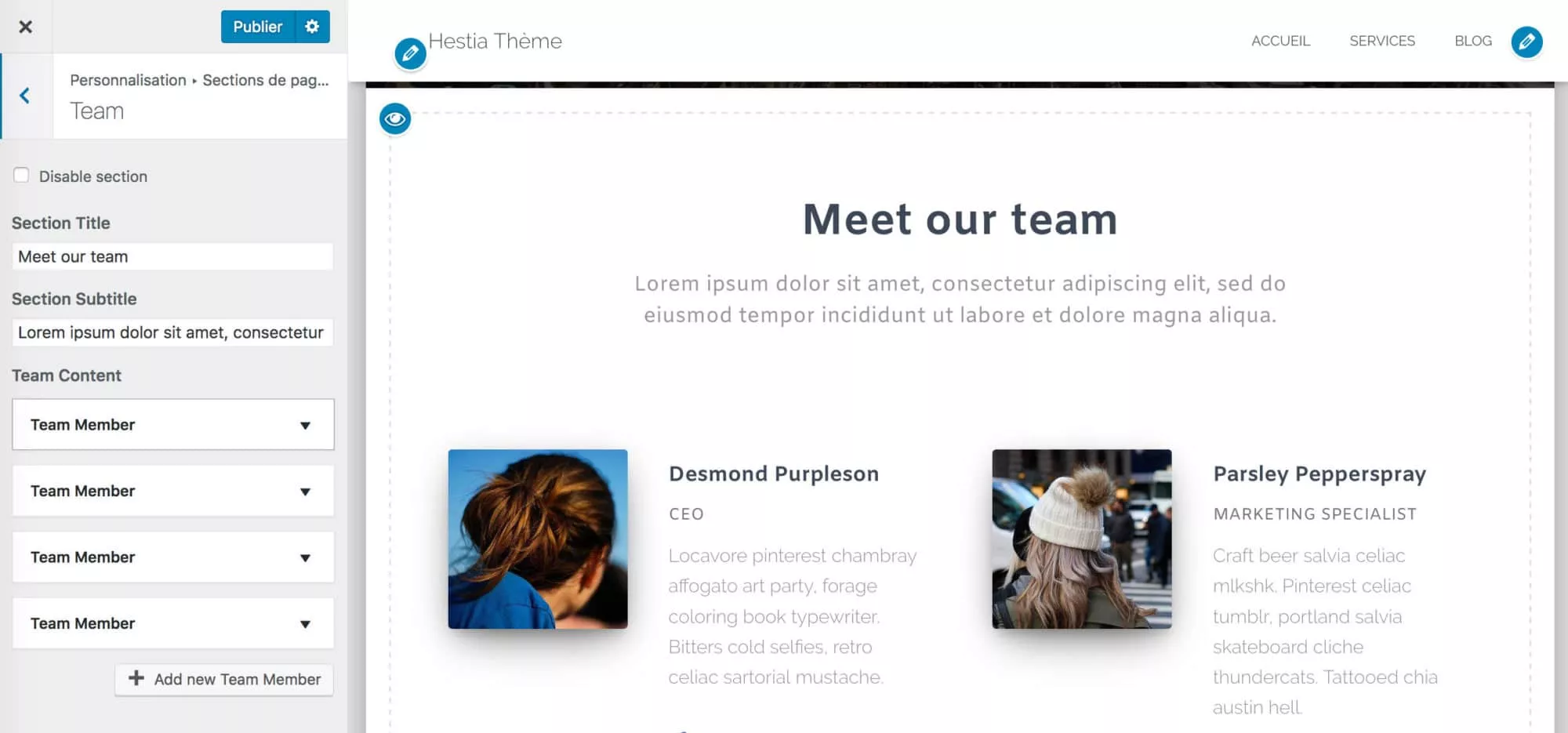
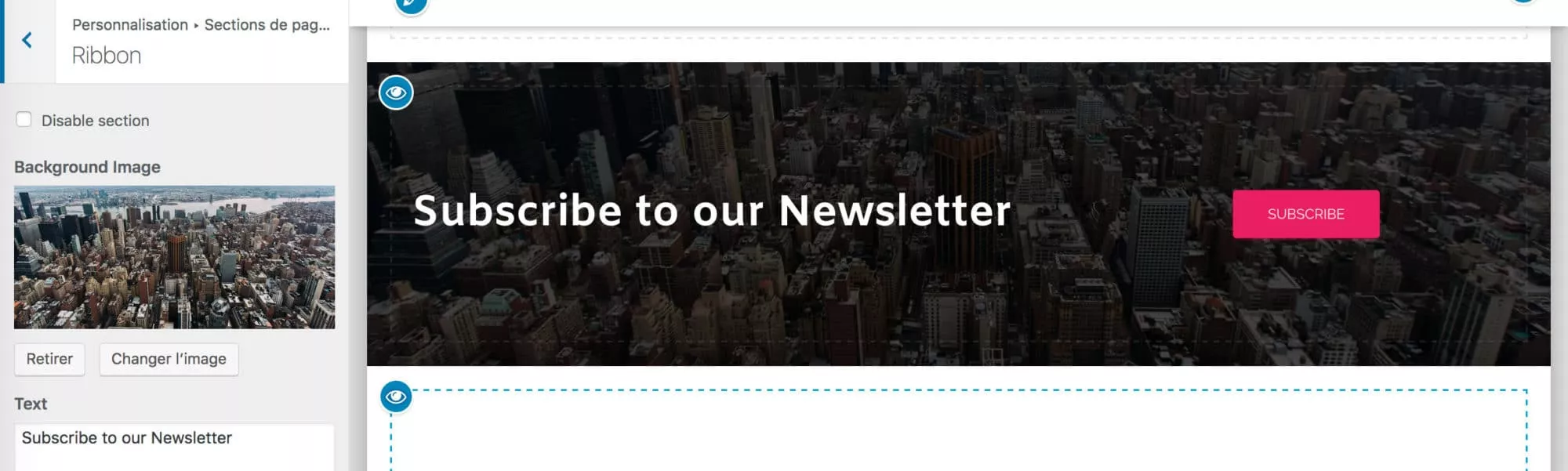
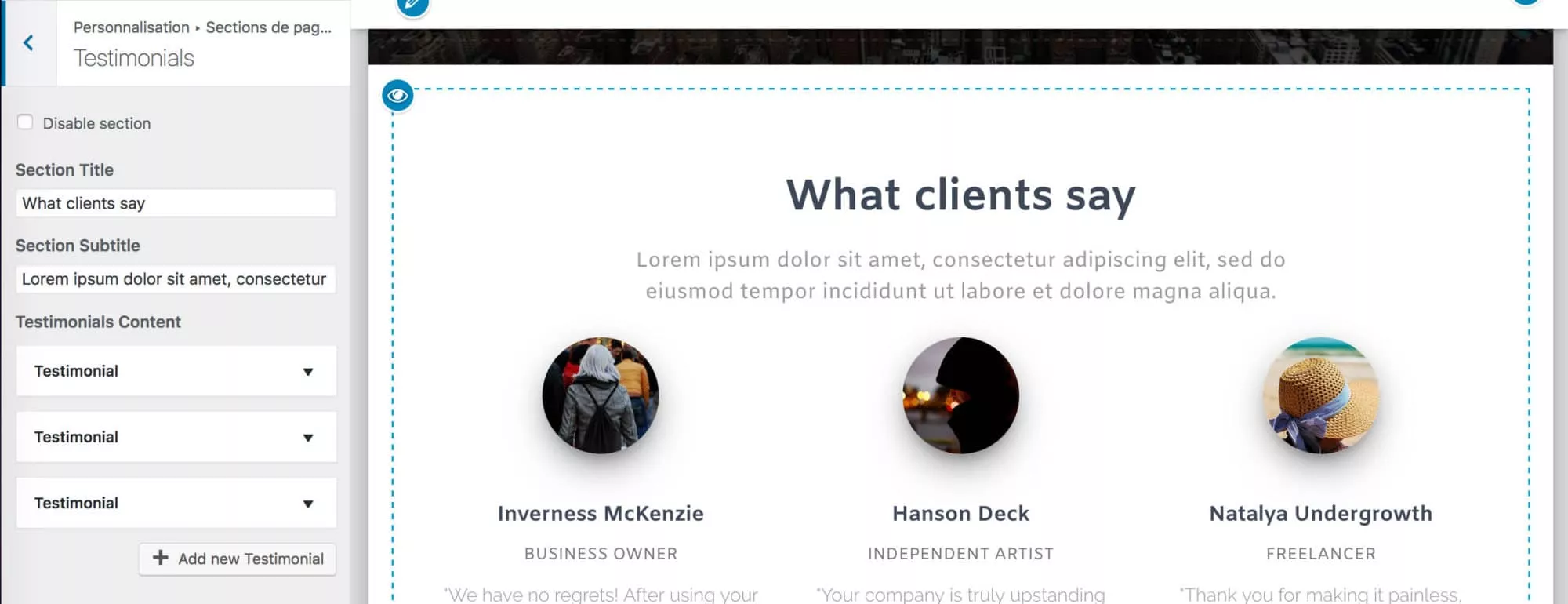
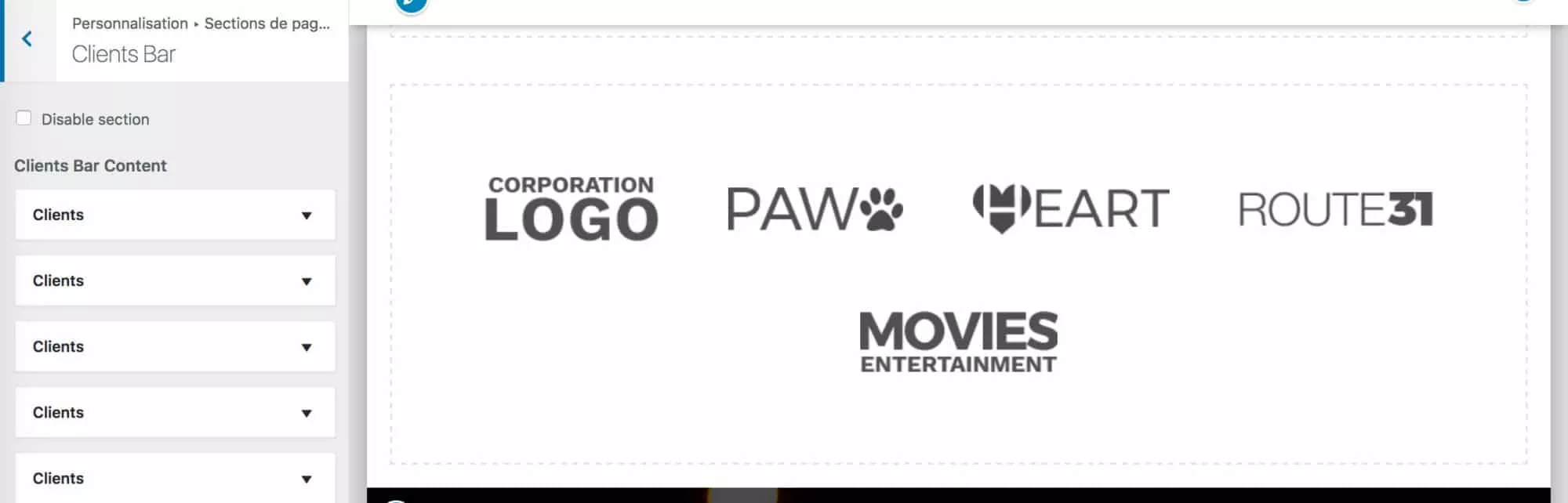
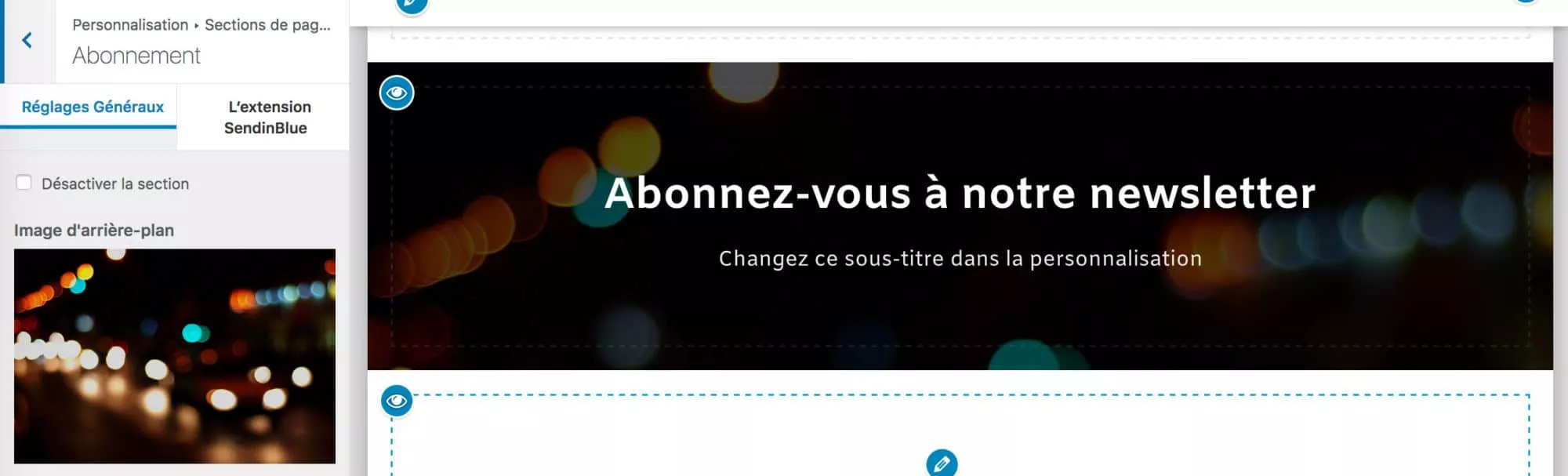
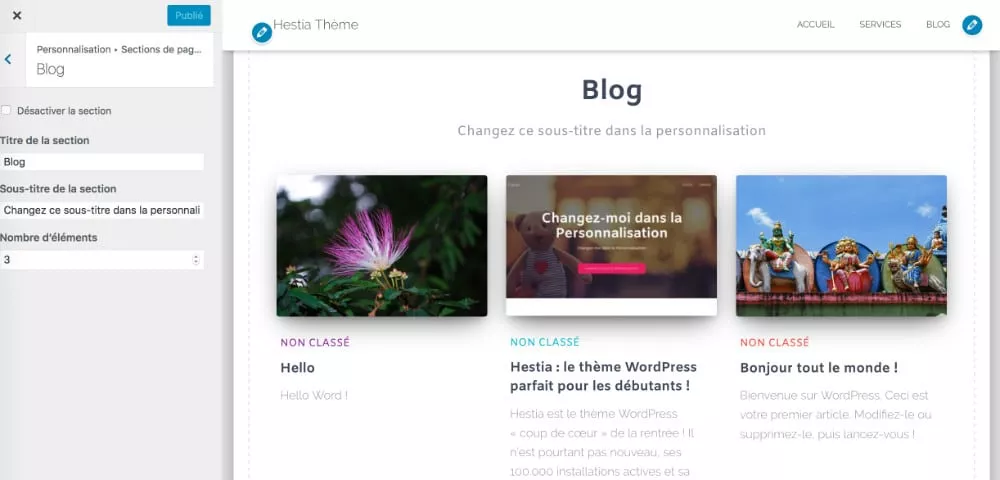
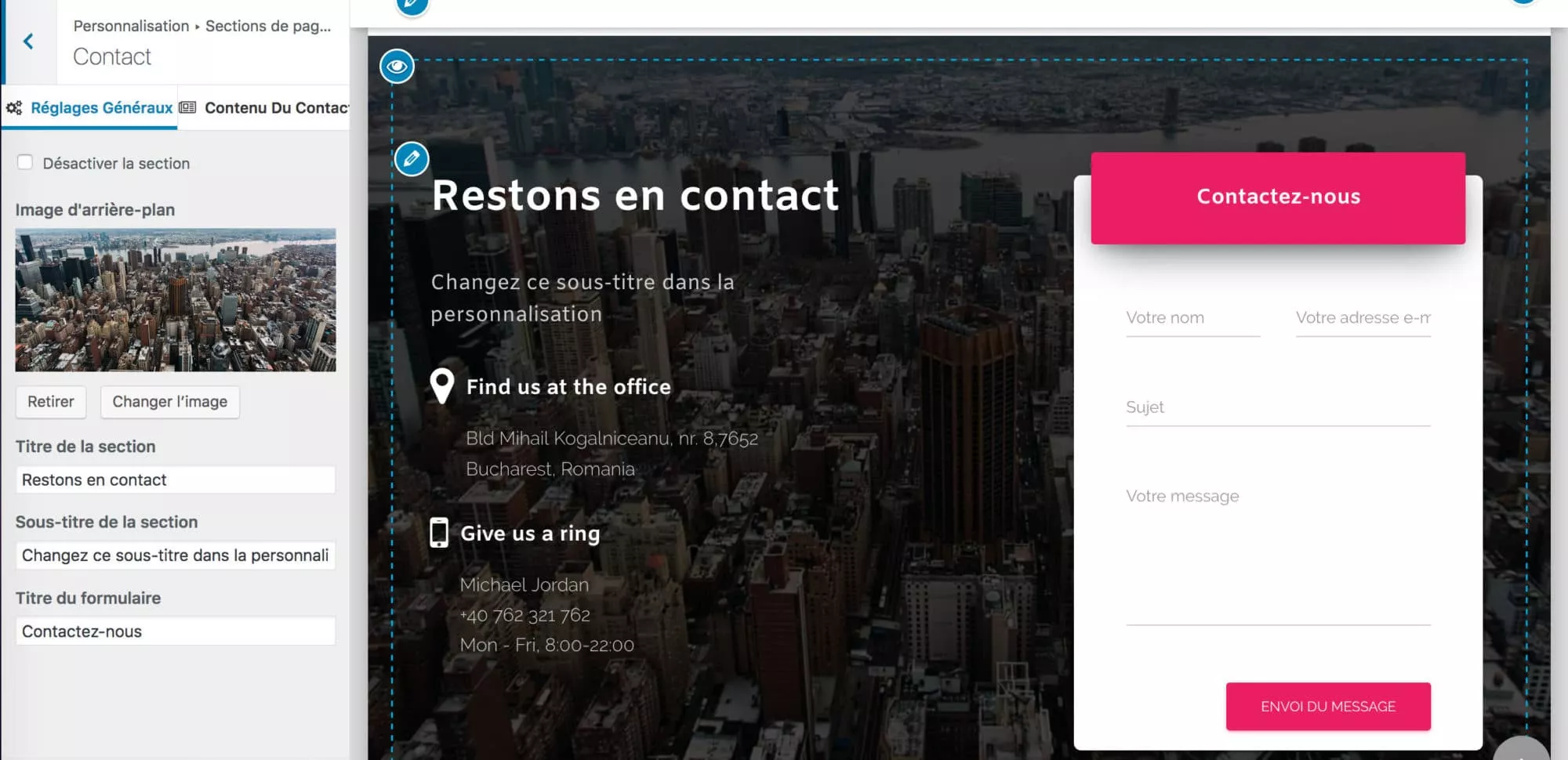
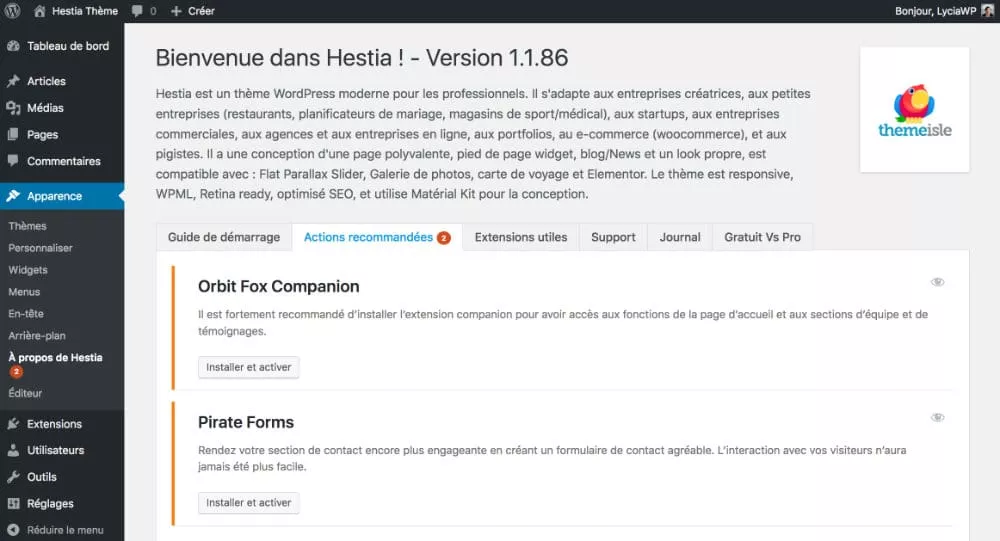

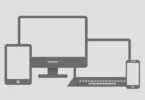


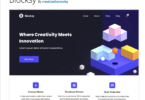
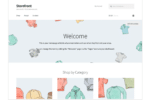
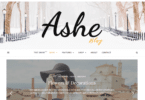

Merci pour ce résumé! Je l’ai aussi trouvé pas mal (je l’ai découvert sur un site client) Je lui reprocherai juste le côté anarchique pour le seo (balisage)…mais une visite vers la liste de hook que hestia propose et c’est tout bon!
Sympa ce thème effectivement. Je m’en suis servie dans la formation développeur web où il fallait customiser un thème avec css, et c’est vrai que pour le coup on apprécie parfois d’avoir un thème sans pléthore de réglages (même si je je ne jure plus que par OceanWP !). Par contre j’étais complètement passée à côté de Orbitfox, qui me parait très intéressant !! Merci pour les détails à ce sujet. J’ai hâte d’aller voir ce que ça donne !
Bonjour, effectivement un thème simple et abouti, par contre est-il compatible avec “GENESIS” ?
Merci de nous l’avoir fait découvrir !!! J’ai commencer à le tester et tout va presque bien.
J’ai voulu tester ce thème, et j’ai rencontré quelque problème: page d’accueil écrasée et impossibilité de créer de nouvelles pages.
Simple? Un euphémisme passer des heures devant l’écran sans voir par quel bout s’y prendre ..Vous claquez sur une page vous aboutissez à des explorations en Anglais..? et ainsi de suite . le forum ou personne ne sait expliquer ou alors dans un verbiage incompréhensible pour le débutant que je suis .Le pompon des sois disant “experts” qui vous réclament de l’agent pour faire le travail sans garantie de résultats
Bonjour, j’ai utilisé ce thème pour mon site par contre je ne comprends pas pourquoi lors d’une recherche google, en dessous du titre du site qui apparait sur la page google reste affiché les explications sur les caractéristiques du thème et non mes métas saisies ? Merci pour votre aide